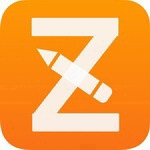Word文档高效分段方法步骤解析
- 作者:佚名
- 来源:绿源18软件园
- 时间:2025-12-09 10:33:02
在日常办公场景中,用户经常需要处理从网络获取的文档资料。这些文档往往存在格式混乱、段落不分的情况,严重影响阅读效率。针对这一常见问题,本文将详细介绍两种基于查找替换功能的文档整理技巧。
文档分段核心原理说明:
利用正则表达式识别文档中的编号特征,通过添加段落标记实现自动分段。该方法适用于包含序列编号的长文本处理,可大幅提升文档格式调整效率。
基础分段操作演示:
当遇到未分段的长篇英文文档时,可执行以下标准化操作流程:
1. 使用快捷键Ctrl+H调出替换对话框
2. 在查找栏输入正则表达式[0-9]{1,}.
3. 替换栏输入段落标记符^p
4. 勾选通配符选项执行批量替换
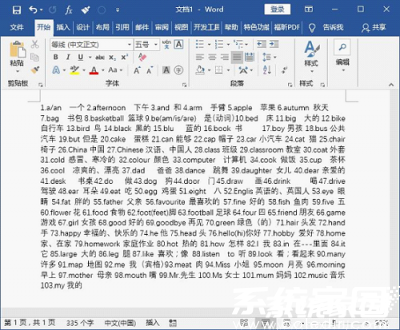
进阶保留编号技巧:
当需要保留原始编号时,需采用分组替换策略:
1. 查找内容输入([0-9]{1,2}).
2. 替换内容设置为^p1.
3. 保持通配符选项开启状态
4. 执行全局替换操作
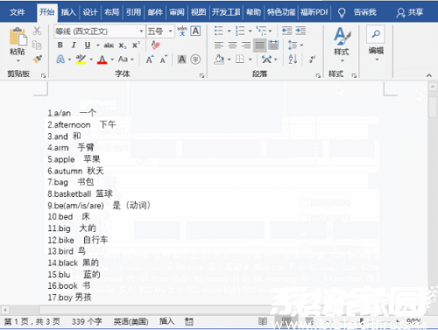
技术参数详解:
正则表达式构成解析:
• [0-9]匹配任意数字字符
• {1,}限定前导字符至少出现1次
• ()创建捕获组用于引用编号
• 1实现编号内容再生调用
应用场景扩展:
该方法不仅适用于数字编号文档,还可处理:
1. 字母序列文档(如A.B.C.格式)
2. 混合编码文档(如1-A.2-B.格式)
3. 特殊符号分隔文档(如◆■●等符号)
注意事项:
1. 操作前建议进行文档备份
2. 注意输入法的英文状态切换
3. 复杂文档建议分步执行替换
4. 不同版本软件可能存在操作差异
通过掌握这些文档处理技巧,用户可快速完成长文本格式优化。建议在实际操作中根据文档特征调整正则表达式参数,灵活运用通配符组合,逐步提升文档处理效率。定期练习可帮助用户建立格式规范意识,培养高效的文档处理习惯。
下一篇:PS左侧工具栏消失恢复技巧
相关阅读
更多资讯
更多热门标签
猜您喜欢
换一换-
 PicoPico语音社交实时匹配v2.7.6 手机版
PicoPico语音社交实时匹配v2.7.6 手机版 -
 七彩课堂中小学全科课件免费获取v2.2.0 最新版
七彩课堂中小学全科课件免费获取v2.2.0 最新版 -
 鹏邦门店智能管理工具高效经营必备v7.7 最新版
鹏邦门店智能管理工具高效经营必备v7.7 最新版 -
 全球热舞短视频新浪潮v31.9.0 最新版
全球热舞短视频新浪潮v31.9.0 最新版 -
 当准天气精准预报与健康管理工具v8.6.0 最新版
当准天气精准预报与健康管理工具v8.6.0 最新版 -
 宠物精灵猫狗翻译器轻松听懂爱宠心声v1.1.9 免费版
宠物精灵猫狗翻译器轻松听懂爱宠心声v1.1.9 免费版 -
 小影免费版视频剪辑全能助手v9.12.1 最新版
小影免费版视频剪辑全能助手v9.12.1 最新版 -
 智能猪场管理助手助力科学养殖v5.10.6 安卓版
智能猪场管理助手助力科学养殖v5.10.6 安卓版 -
 到位家政服务2024新版上线v6.9.2 最新版
到位家政服务2024新版上线v6.9.2 最新版 -
 四川城际出行用车服务推荐v4.22.0 最新版本
四川城际出行用车服务推荐v4.22.0 最新版本 -
 手机版文本朗读器免费安装使用v4.07 手机版
手机版文本朗读器免费安装使用v4.07 手机版 -
 雪豹速清安卓清理工具一键释放空间v2.9.4 免升级版
雪豹速清安卓清理工具一键释放空间v2.9.4 免升级版